11 vienkārši risinājumi Samsung televizorā nestrādājošo lietotņu labošanai
Miscellanea / / April 05, 2023
Samsung viedie televizori ir viena no labākajām ierīcēm, kas var uzlabot jūsu televizora skatīšanās pieredzi. Ar nepārtraukti pilnveidojamām tehnoloģijām Samsung TV nodrošina augstas kvalitātes vizuālo un audio pieredzi ar saviem izsmalcinātajiem viedtelevizoriem. Ar Samsung Smart TV, lietotāji var baudīt ne tikai TV pārraides, bet arī savus iecienītākos straumēšanas pakalpojumus, piemēram, Netflix, Hulu un Amazon Prime Video. maz. Smart TV var arī piedāvāt jums labākās filmas un pārraides pēc pieprasījuma. Neskatoties uz visām izsmalcinātajām funkcijām, dažreiz jūsu Samsung televizoram var rasties dažādas problēmas. Daudzi lietotāji, iespējams, ir sūdzējušies, ka lietotne nedarbojas Samsung televizorā, un tā ir izplatīta Samsung televizora problēma. Šo problēmu var izraisīt dažādas problēmas, piemēram, slikts internets vai bojāta lietotņu kešatmiņa. Dažreiz lietotāji atklāj, ka nevar palaist savas lietotnes Samsung televizorā, jo tās nepārtraukti avarē. Šajā rokasgrāmatā mēs apspriedīsim Samsung TV lietotnes avāriju problēmu novēršanas metodes un iemeslus. Tātad, ja nevarat savienot savu Samsung televizoru ar lietotnēm, šis ir ideāls ceļvedis jums. Turpiniet lasīt, lai uzzinātu, kā atjaunot lietotnes Samsung viedtelevizorā.

Satura rādītājs
- Kā labot lietotnes, kas nedarbojas Samsung televizorā
- 1. metode. Tīkla savienojumu problēmu novēršana
- 2. metode: uzraugiet lietotņu servera darbības laiku
- 3. metode: veiciet auksto atsāknēšanu
- 4. metode: veiciet programmatūras atjaunināšanu
- 5. metode: atjauniniet Samsung TV programmaparatūru
- 6. metode: Smart Hub atiestatīšana
- 7. metode: atjauniniet lietotni
- 8. metode: notīriet lietotņu kešatmiņu
- 9. metode: atkārtoti instalējiet lietotni
- Papildu metodes
Kā labot lietotnes, kas nedarbojas Samsung televizorā
Var būt dažādi iemesli, kāpēc lietotnes nedarbojas Samsung televizors izdevums. Šeit ir minēti daži iespējamie šīs problēmas iemesli.
- Slikts vai nestabils interneta savienojums ir viens no visizplatītākajiem šīs problēmas iemesliem.
- Servera problēmas ar noteiktu lietotni var izraisīt arī savienojuma kļūdas.
- Nepareiza televizora ielāde vai kļūdas var izraisīt savienojuma kļūdas ar lietotnēm.
- Problēmu var izraisīt arī novecojusi sistēmas programmatūra.
- Šo kļūdu var izraisīt arī bojāta vai novecojusi Samsung TV programmaparatūra.
- Ar šo kļūdu ir saistīti arī nepareizi Smart Hub iestatījumi.
- Šo problēmu var izraisīt arī novecojusi lietotne.
- Ar šo kļūdu var būt saistīta arī bojāta lietotnes kešatmiņa.
- Nepareiza lietotnes instalēšana ir izplatīts šīs kļūdas iemesls.
- Šo kļūdu var izraisīt arī nepareizi DNS iestatījumi un lietotnes ģeogrāfiskie ierobežojumi.
Šajā rokasgrāmatā mēs apspriedīsim dažādu problēmu novēršanas metodes, piemēram, Samsung TV lietotnes netiek atjauninātas. Izlasiet arī šajā rokasgrāmatā informāciju par lietotņu pārinstalēšanas metodi un to, kā atjaunot Samsung viedtelevizoru.
1. metode. Tīkla savienojumu problēmu novēršana
Viens no biežākajiem iemesliem, kāpēc lietotnes nedarbojas jūsu Samsung televizorā, ir slikts tīkla savienojums. Ja rodas problēma, kad Samsung TV ir izveidots savienojums ar internetu, bet lietotnes nedarbojas, pirmais solis, kas jums jāapsver, ir novērst tīkla savienojuma kļūdas, kas to var izraisīt izdevums.
I darbība: restartējiet WiFi maršrutētāju
WiFi savienojumu labošana ir viena no pirmajām metodēm, ar kuru varat mēģināt novērst Samsung TV problēmas, kas nedarbojas. Parasti lielāko daļu viedtelevizora lietojumprogrammu savienojuma kļūdu izraisa nepareizi maršrutētāja savienojumi. Tāpēc pārliecinieties, vai maršrutētājs ir pievienots pareizi, lai izvairītos no Samsung TV lietotņu avārijām. Pārbaudiet mūsu ceļvedi Kā novērst Samsung TV Wi-Fi savienojuma problēmas un īstenot to pašu.

Pārbaudiet, vai savienojums ir atjaunots.
II darbība: pārbaudiet tīkla savienojumu
Ja straumēšanas lietojumprogrammas savienojuma problēmas jūsu Samsung televizorā neizraisīja WiFi maršrutētājs, iespējams, ka vaina ir jūsu interneta pakalpojumu sniedzējā. Šādā gadījumā apsveriet iespēju pārbaudīt interneta pakalpojumu, kuru izmantojat, lai pārliecinātos, ka tīkla savienojums ir spēcīgs un stabils. Ir arī svarīgi pārliecināties, ka jūsu ierīcēs ir aktīvs interneta plāns, lai izmantotu interneta pakalpojumus un izvairītos no tādām problēmām kā Samsung TV lietotņu atjaunināšana. Tomēr, ja joprojām saņemat lēnu un sliktu interneta savienojumu un nevarat izdomāt, kā to novērst, pārbaudiet Lēns interneta savienojums? 10 veidi, kā paātrināt savu internetu! Turpiniet lasīt, lai uzzinātu, kā atjaunot lietotnes Samsung viedtelevizorā.

2. metode: uzraugiet lietotņu servera darbības laiku
Viens no galvenajiem iemesliem, kāpēc Samsung TV ir savienots ar internetu, bet lietotnes nedarbojas ar jūsu Samsung televizoru, ir tas, ka lietotņu serveri tajā brīdī nedarbojas. Servera darbības traucējumi var apturēt visas lietotnes funkcijas, un jūs, iespējams, nevarēsit izmantot šīs lietotnes straumēšanai Samsung televizorā. Šajā gadījumā jūs nevarat daudz darīt, lai novērstu Samsung TV lietotņu avārijas vai nedarbošanās problēmu. Tā kā šī ir tehniska problēma, jums būs tikai jāgaida, līdz lietotņu izstrādātāji atrisinās servera problēmas. Varat arī pārbaudīt konkrēto lietotņu servera statusu no dažādām serveru izsekošanas vietnēm, piemēram, Downdetektors.
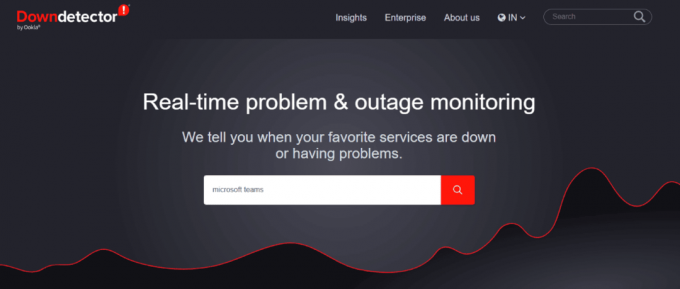
Lasi arī:Novērsiet melnā ekrāna problēmu Samsung viedtelevizorā
3. metode: veiciet auksto atsāknēšanu
Samsung viedtelevizora aukstās palaišanas veikšana ir līdzīga datora restartēšanai. Kad Samsung televizoram ir veikta aukstā palaišana, televizors tiek izslēgts un tiek restartēts ar pilnīgi jaunu sāknēšanas secību. Aukstās palaišanas veikšana ir viena no efektīvākajām metodēm, kā novērst Samsung TV problēmas, kas nedarbojas.
Tāpēc varat veikt Samsung televizora aukstu atsāknēšanu, lai labotu programmas, kas nedarbojas ar Samsung TV problēmu. Varat izmantot divas dažādas metodes, lai restartētu Samsung televizoru, lai novērstu Samsung televizoru, kas ir savienots ar internetu, bet lietotnes nedarbojas.
I iespēja: aukstā atsāknēšana televizorā, izmantojot tālvadības pulti
Lai Samsung TV lietotnes netiktu atjauninātas, varat mēģināt restartēt Samsung viedo televizoru. Televizora restartēšana ar tālvadības pulti ir vienkāršākā Samsung televizora restartēšanas metode. Šo metodi var veikt, veicot šīs vienkāršās darbības. Turpiniet lasīt, lai uzzinātu, kā atjaunot lietotnes Samsung viedtelevizorā.
1. Pārliecinieties, vai televizors ir ieslēgts (nav gaidīšanas režīmā).
2. Turiet nospiestu ieslēgšanas poga uz tālvadības pults un pagaidiet, līdz atkal ieslēdzas strāva.
Piezīme: Tiklīdz nospiežat barošanas pogu, Samsung televizors izslēgsies, taču jums ir jāturpina nospiest barošanas pogu, līdz atkal tiek ieslēgta barošana.
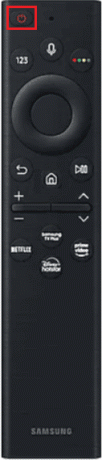
3. Tagad nospiediet Mājas poga uz tālvadības pults.
4. Visbeidzot, atrodiet un atveriet lietotni.
II iespēja: manuāli atsāknējiet televizoru aukstā režīmā
Vēl viena efektīva Samsung televizora aukstās atsāknēšanas metode ir manuāli. Lai ar šo metodi novērstu Samsung TV lietotņu avārijas problēmu, jums nav nepieciešama televizora tālvadības pults.
1. Atvienojiet televizora strāvas vadu no galvenās kontaktligzdas.

2. Pagaidiet pāris minūtes.
3. Tagad pievienojiet televizoru atpakaļ elektrības kontaktligzdā un pēc tam ieslēdziet to.

4. Tagad nospiediet Mājas pogu.
5. Pārejiet uz lietotni un atlasiet to.
4. metode: veiciet programmatūras atjaunināšanu
Ja iepriekšējās metodes nepalīdz un joprojām nedarbojas Samsung TV problēma, varat mēģināt pārbaudīt, vai Samsung televizoram nav programmatūras atjauninājuma. Atjauninājums palīdzēs novērst kļūdas un drošības problēmas ierīcē.
1. Nospiediet pogu Mājas poga.
2. Tagad dodieties uz Iestatījumi.
3. Šeit atlasiet Atbalstsun pēc tam atlasiet Programmatūras atjauninājums.

4. Visbeidzot atlasiet Atjaunināt tagad lai sāktu Samsung televizora atjaunināšanu.

Lasi arī:Kā lejupielādēt lietotnes Samsung Smart TV
5. metode: atjauniniet Samsung TV programmaparatūru
Ja sistēmas programmatūras atjaunināšana neatrisina problēmu, varat mēģināt atjaunināt Samsung TV programmaparatūru, lai novērstu problēmu. Programmaparatūras atjauninājumi parasti novērsīs televizora aparatūras problēmas.
1. Televizora tālvadības pultī nospiediet Mājas pogu, lai atvērtu Smart Hub.
2. Šeit atlasiet Iestatījumi no viedā centrmezgla izvēlnes.
3. Tagad atrodiet un atlasiet Programmatūras atjauninājums cilne.

4. Tagad noklikšķiniet Atjaunināt tagad opciju.
5. Pagaidiet, līdz lejupielāde tiks pabeigta.
Instalējiet programmaparatūras atjauninājumu, izpildot Samsung televizora ekrānā redzamos norādījumus.
6. metode: Smart Hub atiestatīšana
Smart Hub ir viedā Samsung Smart TV izvēlņu sistēma, kas lietotājiem sniedz vienkāršu un vienmērīgu izvēlnes opciju pieredzi. Smart Hub izvēlne ļauj ērti pārvietoties pa Samsung televizoru un atrast iecienītākās filmas un TV pārraides. Tomēr, ja Smart Hub izvēlnē ir kļūdas un tā nedarbojas pareizi, ar Samsung televizoru var rasties dažādas problēmas, piemēram, programmas, kas nedarbojas Samsung televizorā. Šīs problēmas var novērst, atiestatot Smart Hub izvēlni. Smart Hub atiestatīšanas process var atšķirties atkarībā no Samsung televizora modeļa un ražošanas datuma. Ja jūsu Samsung Smart TV modelis ir izgatavots 2018. gadā vai agrāk, varat veikt šīs vienkāršās darbības, lai Samsung televizorā atiestatītu Smart Hub.
1. Savā Samsung televizorā dodieties uz Iestatījumi.
2. Tagad atlasiet Atbalsts.

3. Šeit atlasiet Pašdiagnostika.

4. Visbeidzot atlasiet Atiestatīt Smart Hub.
Piezīme: Iestatīšanas procesa laikā Samsung TV var pieprasīt jūsu televizora PIN. Samsung televizora noklusējuma PIN ir 0000. Tomēr, ja esat mainījis PIN, ievadiet šo PIN, lai pabeigtu procesu.
Piezīme: Ja izmantojat Samsung televizoru, kas ražots 2019. gadā vai vēlāk, varat atrast dažādas iestatījumu opcijas, lai atiestatītu viedo centrmezglu, lai novērstu Samsung televizoru, kas ir savienots ar internetu, bet lietotnes nedarbojas. Šādā gadījumā savā Samsung televizorā pārejiet uz Iestatījumi> Atbalsts > Ierīces aprūpe > Pašdiagnostika, un šeit atlasiet Atiestatīt Smart Hub. Ja joprojām rodas problēmas ar Samsung TV lietotņu atjaunināšanu, varat izmēģināt nākamo metodi.

Lasi arī: Kā novērst Samsung TV Wi-Fi savienojuma problēmas
7. metode: atjauniniet lietotni
Problēmu var izraisīt arī novecojusi lietojumprogrammas versija jūsu Samsung televizorā. Tāpēc Samsung viedtelevizora lietotnes atjaunināšana var novērst Samsung televizorā nestrādājošās lietotnes un dažādas citas problēmas. Programmas atjaunināšanas process Samsung televizorā ir atkarīgs no televizora modeļa. Ir divi veidi, kā atjaunināt programmu Samsung televizorā, lai novērstu Samsung TV lietotņu avārijas.
I iespēja: atjauniniet lietotni jaunos Samsung televizoru modeļos
Varat veikt šīs vienkāršās darbības, lai atjauninātu lietotni savos jaunākajos Samsung televizoru modeļos. Turpiniet lasīt, lai uzzinātu, kā atjaunot lietotnes Samsung viedtelevizorā.
1. Televizora tālvadības pultī nospiediet Mājas taustiņu.
2. Šeit atlasiet Lietotnes un pēc tam atlasiet Iestatījumi.

3. Tagad pagriezieties automātiskā atjaunināšana ieslēgts no TV ekrāna augšējās labās puses.
4. Ja tiek gaidīts atjauninājums, tas tiks lejupielādēts un instalēts automātiski.
II iespēja: atjauniniet lietotni vecos Samsung televizoru modeļos
Varat veikt šīs vienkāršās darbības, lai atjauninātu lietotni savos vecāku Samsung televizoru modeļos.
1. No tālvadības pults nospiediet Smart Hub pogu.
2. Šeit atlasiet Piedāvātie un dodieties uz problemātiska lietotne.

3. Tagad nospiediet Ievadiet pogu.
4. Šeit ritiniet uz leju un atlasiet Atjaunināt lietotnes opciju.
5. Tagad atlasiet Izvēlēties visus un tad Atjaunināt.
Pagaidiet, līdz programma pabeidz atjaunināšanu.
8. metode: notīriet lietotņu kešatmiņu
Dažreiz lietotņu problēmas var izraisīt bojāti kešatmiņas dati. Ja lietotnē ir saglabāti bojāti kešatmiņas dati, tā var traucēt un nedarboties pareizi. Samsung TV ļauj notīrīt lietotnes kešatmiņu, lai novērstu dažādas lietotņu problēmas. Varat veikt šīs vienkāršās darbības, lai Samsung televizorā notīrītu lietotņu kešatmiņu un novērstu programmas, kas nedarbojas Samsung televizora problēmas gadījumā.
1. Nospiediet pogu Mājas poga savā Samsung televizora tālvadības pultī, lai atvērtu Smart Hub iespējas.
2. Šeit atlasiet Iestatījumi.

3. Tagad dodieties uz un atlasiet Lietotnes cilne.
4. Tagad atlasiet Sistēmas lietotnes.
5. Šeit atrodiet un atlasiet problemātisko lietotni.
6. Tagad atlasiet Iztīrīt kešatmiņu opciju.
7. Visbeidzot nospiediet labi lai apstiprinātu procesu.
Ja šī metode neatrisina Samsung TV lietotņu problēmas, varat izmēģināt nākamo metodi.
9. metode: atkārtoti instalējiet lietotni
Ja iepriekšējās metodes nepalīdz atrisināt problēmu, varat apsvērt problēmas lietojumprogrammas atkārtotu instalēšanu savā Samsung televizorā. Varat veikt šīs vienkāršās darbības, lai Samsung televizorā atinstalētu un pēc tam instalētu lietotni, lai noskaidrotu, kā atjaunot programmas Samsung viedtelevizorā.
1. Nospiediet pogu Mājas poga.

2. Šeit atlasiet Lietotnes no ekrāna izvēlnes.
3. Tagad atlasiet Iestatījumi.

4. Tagad dodieties uz problemātiska lietotne.
5. Šeit atlasiet Dzēst.
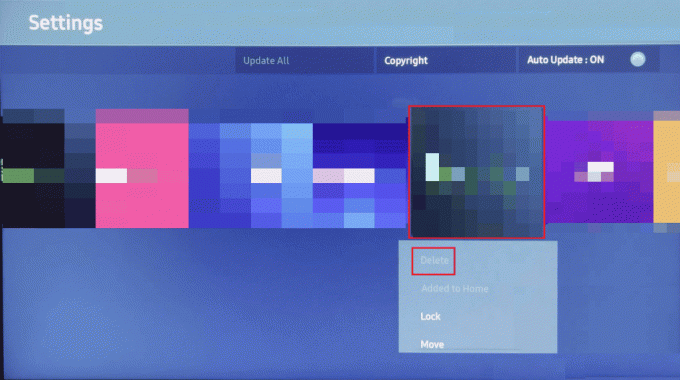
6. Tagad nospiediet Dzēst uznirstošajā logā, lai apstiprinātu procesu.
7. Tagad nospiediet Mājas pogu.
8. Izvēlieties Lietotnes no izvēlnes.
9. Šeit atlasiet palielināmais stikls ikonu lietotņu ekrānā.
10. Meklēšanas lodziņā ierakstiet lietotnes nosaukumu.
11. Rezultātos atlasiet lietotni un pēc tam nospiediet Uzstādīt pogu.
Lasīt arī: Kā iegūt Samsung Password Manager
Papildu metodes
Tālāk ir norādītas dažas papildu metodes dažādu problēmu novēršanai, piemēram, Samsung TV lietotņu neatjaunināšanas problēma.
1. metode: mainiet DNS iestatījumus
Ja Samsung televizorā DNS iestatījumi ir nepareizi, var rasties dažādas problēmas, mēģinot palaist programmu. Varat veikt šīs vienkāršās darbības, lai novērstu Samsung televizoru, kas ir savienots ar internetu, bet lietotnes nedarbojas.
1. Savā Samsung televizorā atveriet sadaļu Iestatījumi izvēlni un pēc tam atlasiet Tīkls opciju.

2. Tagad atlasiet Tīkla statuss un pēc tam atlasiet IP iestatījumi.

3. Šeit atveriet DNS iestatījumi un pēc tam atlasiet Ievadiet Manuāli.
4. Tips 8.8.8.8 kastē.
5. Pēc tam piemērojiet visas izmaiņas un izslēdziet Samsung viedo televizoru.
6. Pagaidiet minūti un ieslēdziet strāvu.
Ja tas neatrisina Samsung TV lietotņu avārijas problēmu, varat arī izmēģināt nākamo metodi.
2. metode: mainiet atrašanās vietu
Dažreiz lietotnei var būt ģeogrāfiski ierobežojumi, kas var ierobežot jūsu piekļuvi dažām lietotnēm. Varat novērst problēmas ar lietotnēm, kas nedarbojas Samsung televizorā, mainot atrašanās vietu iestatījumos.
1. Savā Samsung televizorā pārejiet uz Smart Hub izvēlne.

2. No tālvadības pults nospiediet 2, 8, 9, (kods var atšķirties atkarībā no televizora modeļa; skatiet televizora kodu rokasgrāmatā.)
3. Dodieties uz Interneta pakalpojuma atrašanās vieta un piekrītu noteikumiem un nosacījumiem.
4. Izvēlieties citu valsti.
5. Visbeidzot, pagaidiet, līdz Smart Hub tiek atkārtoti ielādēts, un nomainiet to atpakaļ uz sākotnējo atrašanās vietu.
Bieži uzdotie jautājumi (FAQ)
Q1. Kāpēc lietotnes nedarbojas manā Samsung televizorā?
Ans. Var būt dažādi iemesli, kāpēc programma nedarbojas jūsu Samsung televizorā. Daži no iemesliem ir bojāti kešatmiņas dati un slikti interneta savienojumi.
Q2. Kā manā Samsung televizorā novērst problēmu, kas lietotnes nedarbojas?
Ans. Varat mēģināt novērst šo problēmu, izmantojot dažādas metodes, piemēram, sistēmas programmatūras atjaunināšanu un viedā centrmezgla izvēlnes atiestatīšanu.
Q3. Vai es varu instalēt programmas savā Samsung televizorā?
Ans. Jā, varat instalēt programmas savā Samsung televizorā, lai straumētu un atskaņotu mūziku.
Q4. Vai varu straumēt Netflix savā Samsung televizorā?
Ans. Jā, Netflix var instalēt Samsung viedtelevizorā, lai straumētu iecienītākās pārraides un filmas.
Q5. Kā es varu noņemt programmas no sava Samsung televizora?
Ans. Varat noņemt instalētās lietotnes no sava Samsung televizora, pārejot uz iestatījumiem.
Ieteicams:
- Vai varat izmantot savu Horizon zelta karti vietnē Walmart
- Kā atiestatīt Samsung Galaxy S8 bez Google konta
- Labojiet, ka Hulu nedarbojas Samsung televizorā
- Izlabojiet modeļa saistīšanas kļūdu Samsung televizorā
Mēs ceram, ka šī rokasgrāmata jums bija noderīga un jūs varējāt to novērst lietotnes nedarbojas Samsung televizorā izdevums. Pastāstiet mums, kura metode jums bija piemērota. Ja jums ir kādi ieteikumi vai jautājumi, lūdzu, informējiet mūs komentāru sadaļā.



